Hur man tar bort en Facebook-post

Facebook, som ett socialt nätverk, är lite galet. Du samverkar med hundratals människor samtidigt; din huvudanslutning är att du antagligen har träffat dem minst en gång. Om inte din sida är låst är alla från din "psykiska" moster till dina gymnasievänner fri att väga in på allt du säger.
RELATED: Hur man visar eller döljer Facebook-inlägg för vissa personer
Kanske har du lagt upp något och insett att det inte var vad du ska ropa till alla i din utökade kontaktlista, eller kanske du bara vill ta bort några dåliga foton från när du trodde blekt blont hår med en rosa frans var modehöjd. Oavsett orsaken, här är hur du tar bort ett inlägg från din Facebook-sida.
Facebook är verkligen konsekvent över alla enheter, så samma metod fungerar på webben och mobilappar. Gå till Facebook och hitta posten du vill ta bort. Klicka på eller knacka på den nedåtriktade pilen i det högra högra hörnet av inlägget.
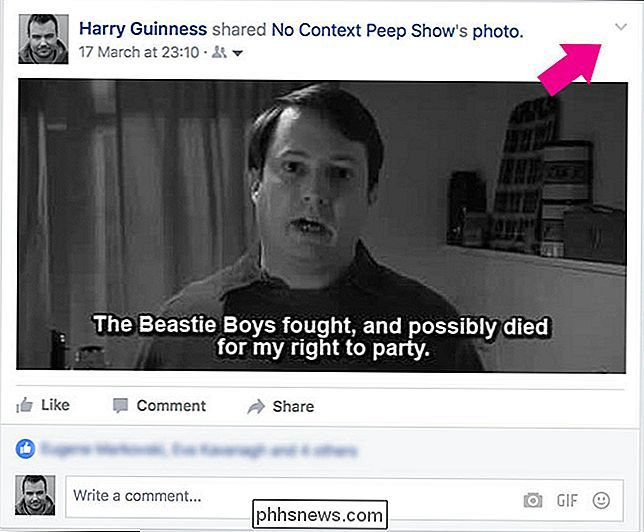
Välj Ta bort från menyn som visas.
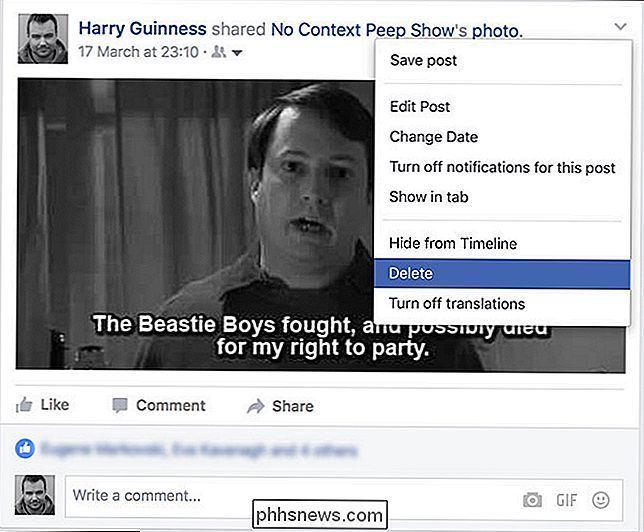
Slutligen klickar du på eller trycker på Ta bort igen i bekräftelsedialogen.
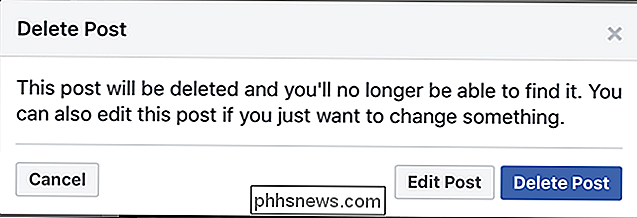
Posten kommer nu tas bort från din tidslinje såväl som dina vänners Newsfeeds. Även om posten har delats av dina vänner; Den länkade posten på deras sida kommer inte att vara tillgänglig för sina vänner framåt.
Kom ihåg, det här skyddar dig inte från kopiering och klistra, skärmdumpar eller på något annat sätt som folk kan spela in inlägg. När du skickar det online, finns det en chans att det kommer att spelas in någonstans.

Hur man tämmer din Chromecasts bakgrundsdataanvändning
Googles Chromecast är en utmärkt liten strömningsenhet som erbjuder ett enkelt och prisvärt sätt att hämta innehåll från den lilla skärmen till den stora. Saken är, när du inte använder den, kan den använda över 15 GB data varje månad bara tomgång. Det är en ganska stor mängd för alla som har en mätad anslutning.

Vad är en "bärbar" app och varför är det?
Bärbara applikationer erbjuder några bestämda fördelar jämfört med deras traditionella motsvarigheter. De är lätta och de låter dig flytta mellan datorer medan du tar dina program och inställningar med dig. Det är därför de är annorlunda och varför de är ibland - men inte alltid-ett bra val. Hur vanliga applikationer installeras RELATERADE: Vad är ProgramData-mappen i Windows?



